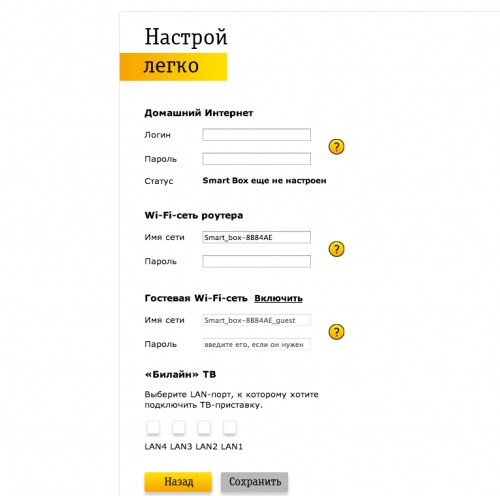- Как зайти в настройки роутера, если забыл пароль?
- Если забыли пароль от Wi-Fi и не можете зайти в настройки роутера
- Если забыли пароль от входа в настройки роутера
- Как сбросить настройки на роутере Билайн и начать всё заново
- Как сбросить настройки роутера Билайн
- Как сбросить пароль роутера
- Когда может потребоваться сброс настроек
- Настройка роутера Смарт-Бокс и смена пароля
- Что делать, если забыли пароль от роутера Smart-Box?
- Сброс роутера Билайн Smart Box
Как зайти в настройки роутера, если забыл пароль?
Привет! Когда в какой-то инструкции пишу, что нужно зайти в настройки маршрутизатора, то стараюсь подробно описывать сам процесс, как войти в панель управления, что бы выполнить там какие-то настройки. В большинстве случаев, это не вызывает каких-то сложностей. Но часто бывает такое, что мы просто забыли пароль, и появляется много вопросов, как в таком случае попасть в настройки.
Сам вопрос по входу в настройки роутера, если забыли пароль, не очень понятен. Потому что в роутере есть как минимум два пароля. И не понятно какой из них вы забыли, и в чем проблема конкретно в вашем случае.
- Пароль который используется для подключения к вашей Wi-Fi сети.
- И пароль, который нужно указать для входа в настройки роутера. Чаще всего именно этот пароль меняют, и успешно забывают его. Понятное дело, что пока мы не укажем правильный пароль, в настройки маршрутизатора мы не попадем. Ну а заводской пароль не подходит (который как правило admin) , так как мы его сменили.
Вот с такими проблемами можно столкнутся в процессе входа в панель управления роутера. Сейчас мы рассмотрим решение исходя из вашего случая, рассмотрим оба варианта.
Сразу даю ссылку на инструкцию по решению самых разных проблем с которыми вы можете столкнуться при входе в настройки вашего маршрутизатора: https://help-wifi.com/oshibki-i-polomki/chto-delat-esli-ne-zaxodit-v-nastrojki-routera-na-192-168-0-1-ili-192-168-1-1/ Там так же есть ссылки на подробные инструкции для определенных производителей маршрутизаторов: TP-LINK, ASUS, D-Link и т. д.
Если забыли пароль от Wi-Fi и не можете зайти в настройки роутера
Это первый вариант, в котором мы не помним пароль именно от нашей Wi-Fi сети. И возможно, не можем к ней подключится. А в настройки роутера нам нужно зайти для того, что бы посмотреть, или поменять пароль.
В таком случае, все очень просто:
- Во-первых, у нас есть очень подробная инструкция о том, что делать, если забыли пароль от Wi-Fi. Можно посмотреть пароль на компьютере (если он есть) , просто вспомнить его. Подключится к беспроводной сети и зайти в панель управления.
- Во-вторых, можно зайти в настройки маршрутизатора с того устройства, которое в данный момент уже подключено к вашему Wi-Fi. И уже в настройках роутера посмотреть забытый пароль, или сменить его.
- В-третьих, подключаемся к роутеру по сетевому кабелю, и заходим в панель управления. В таком случае, пароль от Wi-Fi нам совсем не понадобится. Если не знаете как подключиться к роутеру по кабелю, то вот подробная инструкция на примере TP-LINK.
С этой проблемой я думаю разобрались.
Если забыли пароль от входа в настройки роутера
Это происходит чаще всего. Панель управления каждого маршрутизатора защищена паролем. Там нужно указывать имя пользователя и пароль. Это нужно для защиты настроек, что бы все кто подключается к вашей сети, не смогли получить к ним доступ.
Если роутер новый, еще не настроенный, то используется стандартный пароль и имя пользователя. В большинстве случаев, это admin и admin. Или вообще никакой защиты нет. Этот пароль мы устанавливаем или меняем уже в процессе настройки роутера. Я всегда в своих инструкциях советую это делать. И даже есть отдельная статья по смене/установке пароля admin.
Так вот, этот пароль мы сменили, настроили роутер, и забыли его. А тут нам срочно понадобилось зайти в настройки, и пароль мы не помним. На странице авторизации указываем какое-то имя и пароль, но ничего не происходит, страница просто перезагружается, или получаем сообщение, что пароль неверный.
Вот и все, в настройки нам никак не попасть. Если не получится вспомнить эти данные, а возможно и не вы меняли пароль, то придется делать сброс настроек роутера. После этого мы зайдем в панель управления по заводским настройкам, который указаны снизу роутера, на наклейке.
Что бы сделать сброс настроек, нужно примерно на 10 секунд зажать кнопку, которая обычно подписана как: RESET, WPS/RESET, Срос, Default. Все зависит от модели вашего руотера. Кнопка может быть утоплена в корпус, и нажимать на нее нужно чем-то острым. Питание маршрутизатора должно быть включено. Выглядит эта кнопка примерно вот так:
После возврата к заводским настройкам, для входа в панель управления используйте данные, который указаны на самом маршрутизаторе. Если там не указаны заводские данные, значит по умолчанию пароля нет.
Если возникнут трудности со сбросом настроек, то у нас на сайте есть подробные инструкции для большинства производителей. Если не найдете, пишите в комментариях, дам ссылку.
Если что-то не получилось, так же пишите, попробуем решить вашу проблему.
Как сбросить настройки на роутере Билайн и начать всё заново
Как сбросить настройки роутера Билайн? На корпусе найдите кнопку «Сброс», которая немного углублена. Включите маршрутизатор и дождитесь его загрузки, жмите на упомянутую кнопку с помощью острого предмета и зафиксируйте ее на 30 секунд, а после отпустите. Далее роутер перезапустится с настройками по умолчанию с необходимостью дальнейшей установки новых данных. Ниже рассмотрим, как выполнить процесс сброса параметров и пароля, и в каком случае нужно выполнять эту работу.
Как сбросить настройки роутера Билайн
По желанию каждый человек может сбросить роутер Билайн с помощью специальной кнопки. В этом случае все установленные пользователем данные возвращаются к заводским и приходится настраивать из заново. Сделайте следующие шаги:
- Найдите на корпусе кнопку «Сброс» или «Reset». Чаще всего она находится со стороны, где находятся другие кнопки / разъемы. В некоторых моделях клавиша может находиться на дне. Подробнее об установки клавиши можно почитать в инструкции по эксплуатации.
- Включите питание роутера, если оно было отключено.
- Найдите какой-то острый предмет и жмите на эту клавишу.
- Удерживайте ее в течение 30 секунд и дождитесь перезагрузки.
- Введите новые параметры.
Чтобы сделать сброс роутера Билайн, потребуется не более двух минут. Но будьте готовы к внесению настроек Вай-Фай, а также других параметров.
Как сбросить пароль роутера
Бывают ситуация, когда необходимо сбросить не все настройки, а только пароль для маршрутизатора. При этом речь может идти о данных для входа в устройство или подключение к Вай Фай.
Для начала разберемся, как сбросить настройки роутера Билайн Smart Box или другой модели применительно данным для входа. Сделайте следующие шаги:
- Подключите кабель к маршрутизатору.
- Откройте интернет-браузер Гугл Хром, Сафари, Фаерфокс, Опера.
- Введите в строку URL 192.168.10.1.
- Укажите логин и пароль. Чаще всего достаточно дважды прописать admin. Более подробные сведения могут быть указаны в документации, которая идет к оборудованию.
- Войдите в «Основные настройки».
- Жмите на WAN.
- Введите логин и пароль.
- Дождитесь сохранения настроек и перезапуска оборудования. На это уйдет 1-2 минуты.
При желании можно выполнить сброс настроек роутера Билайн в отношении пароля для Вай-Фай и входа в беспроводную сеть. Для этого сделайте следующее:
- Выполните с первого по четвертый шаг рассмотренной выше инструкции.
- Перейдите в раздел «Настройка Вай-Фай».
- Зайдите в раздел «Безопасность».
- Введите необходимые данные и замените пароль. Здесь можно установить надежный ключ для входа, состоящий из 8-ми и более символов. В коде разрешено указывать любые цифры, латинские буквы и специальные символы. Старайтесь, чтобы код для входа был надежным и трудным для взлома.
- Сохраните изменения и перезагрузите оборудование.
Учтите, что сбросить настройки маршрутизатора Билайн с позиции пароля и других параметров можно при наличии данных для входа. В ином случае нужно обнулить параметры по принципу, который рассмотрен выше. Так вы сможете вернуться до заводских, а уже после вносить интересующие параметры.
Когда может потребоваться сброс настроек
Специалисты не рекомендуют торопиться с выполнением этой работы, ведь многие параметры придется вводить заново. Перед тем как сбросить роутер Билайн Smart Box до заводских настроек, нужно убедиться в необходимости такого шага. Чаще всего работа выполняется для решения следующих задач:
- Введение новых данных после покупки устройства или замены оператора.
- Потеря доступа к веб-странице интерфейса.
- Невозможность подключения к Интернету из-за утери пароля и невозможности его узнать.
- Передача маршрутизатора другому человеку во временное пользование.
- Отсутствие других данных для входа.
При наличии таких оснований можно сбросить роутер Билайн, а после ввести параметры для подключения к Интернету заново. Но учтите, что все установленные ранее данные будут обнулены. Следовательно, нужно будет ориентироваться на информацию в инструкции или на этикетке маршрутизатора.
В комментариях расскажите, помогла ли инструкция сбросить параметры, какие возникали трудности при решении этого вопроса, и удалось ли их решить своими силами. Поделитесь особенностями выполнения работы для вашей модели роутера Билайн.
Настройка роутера Смарт-Бокс и смена пароля
В процессе эксплуатации роутера Smart-Box у пользователей возникает необходимость в перенастройке оборудования, для которой требуется ввести индивидуальные логин и пароль. Но что делать, если пароль от роутера безвозвратно забыт или потерян и не подлежит восстановлению?
В этом случае можно разблокировать роутер Билайна Smart-Box путем сброса настроек и последующего введения учетных данных и пароля, в том числе.
Что делать, если забыли пароль от роутера Smart-Box?
Чтобы разблокировать роутер Smart Box, если пароль потерян или забыт, нужно его сменить. При имеющихся настройках изменить пароль уже не представляется возможным. Требуется осуществить сброс настроек к заводскому варианту, а затем ввести необходимые данные, следуя указанным ниже рекомендациям.
- Проверьте, чтобы сетевой кабель компьютера был подключен в один из LAN портов, расположенных на устройстве.
- Кабель, который проведен в квартиру, должен быть подключенным в порт «WAN».
- Нажать кнопку «Reset», расположенную на корпусе роутера.
- На компьютере откройте имеющийся интернет-браузер и введите в строке адреса следующую комбинацию – 192.168.1.1. Откроется приветственная страница управления wi-fi роутером. Кликните мышкой на кнопке «Продолжить» на экране.
- На открывшейся странице «Начни сначала» необходимо ввести стандартные логин и пароль. В обе строки введите слово admin и нажмите «Продолжить».
- В появившемся меню выберите раздел – «Быстрая настройка».
- Здесь необходимо заполнить несколько подразделов, описанных далее.
В поле “Домашний Интернет” введите новые логин и пароль. Прочие настройки домашнего интернет Билайн уже внедрены в память устройства и не требуют корректировки.
В подразделе “Wi-Fi-сеть роутера” нужно придумать название домашней беспроводной сети и пароль для доступа к ней (не менее 8 символов).
“Гостевая Wi-Fi-сеть” имеет аналогичные характеристики домашней сети, здесь также нужно ввести название и придумать пароль.
В поле «Билайн ТВ» требуется выбрать порт для подключения приставки. Эта опция актуальна в случае, если помимо домашнего интернета вы пользуетесь еще и телевидением Билайн. Заполнять данный подраздел нужно лишь при подключении ТВ кабеля к роутеру Smart-Box. Выбирайте номер того порта, к которому подключен кабель идущий на приставку.
Выполнив все необходимые настройки, нажмите «Сохранить».
Сохранение настроек займет определенное время, обычно около 1 минуты.
Совершив интернет-соединение, роутер заработает, а на экране появится сообщение «Интернет подключен».
Сброс роутера Билайн Smart Box
Для того чтобы сбросить маршрутизатор, вам нужно на стороне где находятся порты для подсоединения кабелей найти кнопку “Reset”. Её нужно нажать с помощью спички или зубочистки (не используйте острые предметы, вроде иголки, вы можете повредить кнопку). Кнопку нужно держать нажатой в течении 10-15 секунд, пока индикаторы на лицевой стороне устройства не мигнут. После этого роутер загрузится со стандартными настройками и будет полностью готов к настройке по инструкции выше.
Не забудьте записать новые логин и пароль, чтобы впредь быстро совершать необходимые изменения настроек без сброса роутера!

Видео: Инструкция по настройке роутера Smart Box